🎁 ¡Nuevos cupones AliExpress! Códigoshasta 70€ válidos del 17/3 al 26/3 🎁
El sistema operativo Windows incluye SmartScreen, una función que ayuda a proteger su PC de malware descargado y sitios web maliciosos.
El proceso «SmartScreen» — con el nombre de archivo «smartscreen.exe» — que se ve en el Administrador de tareas es responsable de esta función.
¿Qué es SmartScreen?
SmartScreen se añadió en Windows 8 y se mejoró en Windows 10. Cada vez que descargas una aplicación o un archivo, el filtro SmartScreen lo comprueba en una base de datos de Microsoft.
Si el archivo se ha visto antes y se sabe que es seguro — por ejemplo, si descargas el instalador de Chrome o Spotify — SmartScreen permitirá que se ejecute. Si se ha visto antes y se sabe que es malware peligroso, SmartScreen lo bloquea. Si no se ha visto antes y Windows no está seguro de su origen, Windows impide que la aplicación se inicie y advierte de que puede ser peligrosa, pero te permite saltarte esta advertencia.
El proceso SmartScreen del sistema operativo te protege independientemente de la aplicación que utilices para descargar archivos. Ayuda incluso si usas Google Chrome o Mozilla Firefox como navegador, o descargas los archivos con otra aplicación diferente.
SmartScreen es otra capa de seguridad además de Windows Defender, que está representado por el proceso Antimalware Service Executable en su PC. Tener un sistema de seguridad con múltiples capas ayuda a mantener tu PC más seguro, incluso si utilizas otro programa antivirus y un navegador web con sus propias características anti-malware.
¿Por qué SmartScreen consume CPU y memoria?
La mayor parte del tiempo, el proceso SmartScreen permanece en segundo plano y casi no utiliza recursos del sistema. Puede que lo veas rondando el 0% de CPU y sólo unos pocos megabytes de memoria utilizados en el Administrador de Tareas.
Windows puede cerrar automáticamente el proceso cuando no se está utilizando, por lo que es posible que no siempre lo veas ejecutándose en segundo plano.
Sin embargo, si tienes SmartScreen activado y descargas una nueva aplicación o archivo, SmartScreen se pone en marcha. Windows lo ejecuta si aún no está activo y verás que utiliza unos pocos recursos de CPU y memoria mientras calcula un hash del archivo, lo envía a los servidores de Microsoft y espera una respuesta para ver si el archivo es seguro. Si se considera seguro, Windows inicia la aplicación o el archivo con normalidad.
El filtro SmartScreen se utiliza además de las comprobaciones habituales que realiza el proceso Antimalware Service Executable si utilizas Windows Defender por defecto como programa antivirus.
La cantidad de CPU y memoria utilizada debería ser bastante pequeña y todo el proceso debería ser muy rápido, aunque los archivos más grandes tardarán más en examinarse que los archivos más pequeños. Esta comprobación sólo se realiza la primera vez que abres un programa o archivo descargado, por lo que no gasta recursos cada vez que abres una aplicación.
¿Puedo desactivar SmartScreen?
No se puede desactivar por completo el proceso SmartScreen. Incluso si desactivas la función SmartScreen en Windows, el proceso SmartScreen sigue iniciándose cuando inicia sesión en su PC. Sin embargo, no utiliza recursos de la CPU y sólo unos pocos megabytes de memoria. Puedes terminar este proceso a la fuerza desde el Administrador de Tareas, pero Windows lo lanza de nuevo automáticamente cuando es necesario.
Puedes evitar que el proceso SmartScreen utilice recursos de CPU y memoria en segundo plano desactivando la función SmartScreen. Sin embargo, no te lo recomendamos.
SmartScreen es una función de seguridad que puede ayudar a proteger tu PC contra el malware. Incluso si tienes otro software de seguridad instalado, SmartScreen puede protegerte de algo que tu antivirus podría pasar por alto. Además, sólo consume una pequeña cantidad de recursos del sistema.
Si quieres desactivar el filtro SmartScreen, dirígete al Centro de seguridad de Windows Defender > Control de aplicaciones y navegador > Protección basada en reputación, y luego establece «Comprobar aplicaciones y archivos» en «Desactivado» en Windows 10.
¿Es SmartScreen un virus?
No hemos visto ningún informe de malware que imite el proceso SmartScreen o smartscreen.exe. Este proceso forma parte de Windows 10 y ayuda a proteger tu PC del malware, aunque ninguna solución de seguridad es perfecta.
Sin embargo, si te preocupa que pueda haber malware ejecutándose en tu sistema, siempre es una buena idea ejecutar un análisis con tu programa antivirus preferido para comprobar que todo está bien.